Содержание:
По сути, Google Таблицы изображают данные в виде ряда столбцов и строк. Но хотя это может быть точным способом отображения данных, он не обязательно убедителен.
В Google Таблицах есть ряд «инфографических» функций, которые позволяют отображать информацию визуально. Если вы знакомы с функциями отчетности в других программных системах, возможно, вы уже знакомы с основами — круговыми диаграммами, гистограммами и точечными диаграммами.
Но в Google Таблицах нет встроенного метода построения точечной диаграммы. Поскольку в Google Таблицах нет функции точечной графики, вам придется создавать свои собственные. К счастью, мы создали для вас простое пошаговое руководство.
Давайте посмотрим, как создать точечный график в Google Таблицах — и другие типы диаграмм, которые могут быть хорошей альтернативой.
Что такое точечная диаграмма?
Точечные диаграммы — интересный и понятный способ выразить относительно простую информацию. Легкий способ понять это на примере.
Наша подруга Тина пытается определить, когда ее веб-сайт получает больше всего кликов. Она собрала информацию — дни недели и среднее количество кликов, которые она получает каждый день.
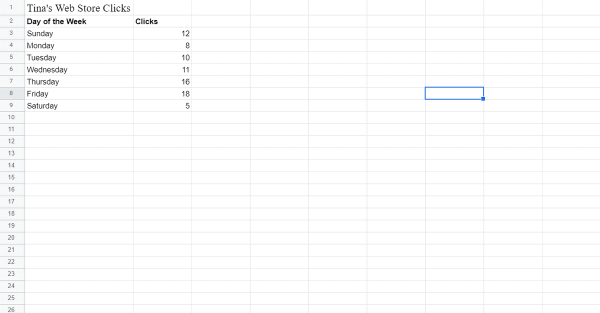
Намного проще было бы увидеть эти данные на графике, например:
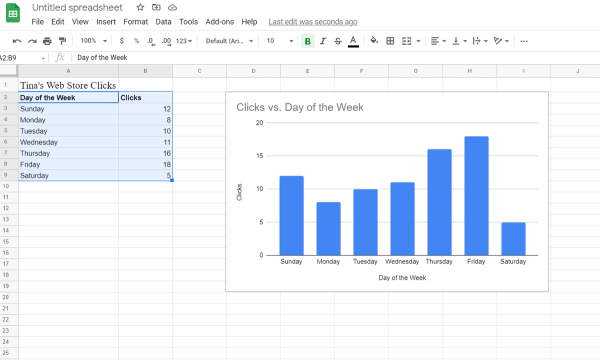
Вот как выглядит точечный график, полностью созданный с другого веб-сайта:
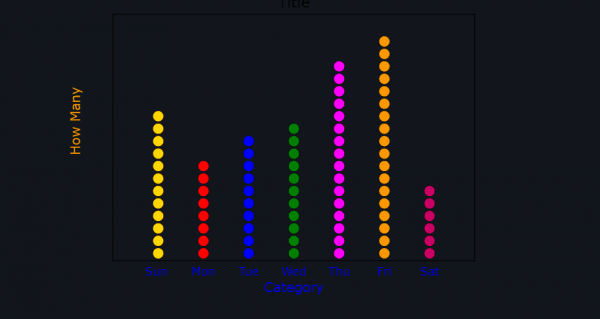
Но чтобы получить такой график в Google Таблицах, потребуется немного поработать.
Почему в Google Таблицах нет точечной диаграммы ?
В Google Таблицах функция «столбчатой диаграммы» в основном заменяет точечный график. Столбчатую диаграмму можно использовать для любого количества от 1 до 1 000 000. Но точечный график имеет минимальную полезность, особенно потому, что для каждой дискретной единицы есть точка. Добавьте больше 20 на точечный график, и вы увидите довольно экстремальные результаты.
Но Google Таблицы довольно расширяемы. Несмотря на то, что в Google Таблицах нет встроенного точечного графика, есть способы сделать что-то, что будет выглядеть как точечный график.
Как сделать точечную диаграмму в Google Таблицах?
Создание точечной диаграммы в Google Таблицах с использованием диаграммы рассеяния немного сложно, но должно дать хорошие результаты.
1. Скопируйте данные заголовка во второй столбец (столбец C).
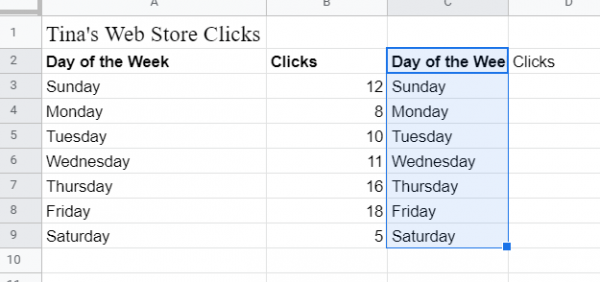
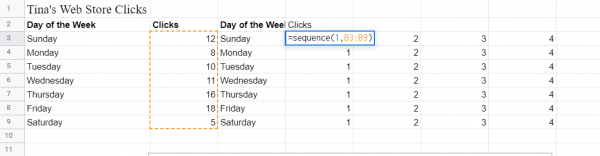
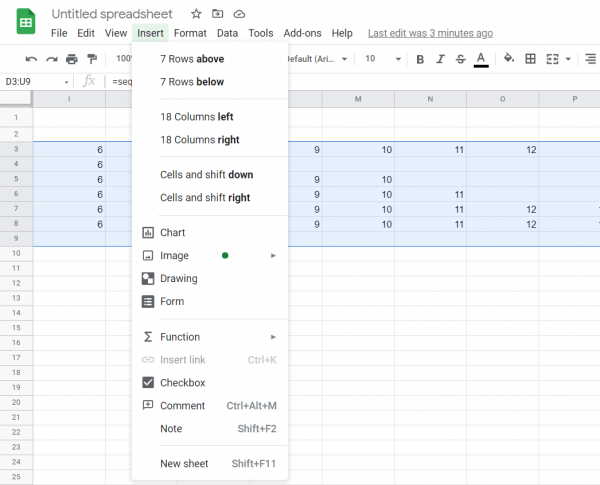
- Тип диаграммы: разброс
- Ось X: C3: C9
- Использовать столбец C как метки
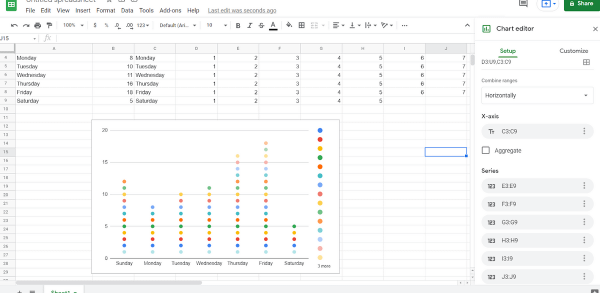
Зачем делать точечный график в Google Таблицах ?
Вы бы выбрали точечный график в таблицах Google, если:
- Ваши данные краткие и лучше всего воспринимаются визуально.
- График затрудняет понимание различий между столбцами.
- Вы меньше ищете тенденций и больше ищете дискретную информацию.
Существует множество альтернатив точечным графикам, встроенным в Google Таблицы, включая гистограммы и линии тренда. Но точечные графики могут быть полезны, если вы пытаетесь отобразить небольшие объемы дискретной информации.
Как еще вы можете отображать данные в Google Таблицах?
Если мы просто выберем данные на листе Тины, а затем нажмем «Вставить» -> «Диаграмма», мы увидим несколько различных способов отображения данных, некоторые из которых могут быть более полезными, чем точечная диаграмма.
По умолчанию это линейный график :
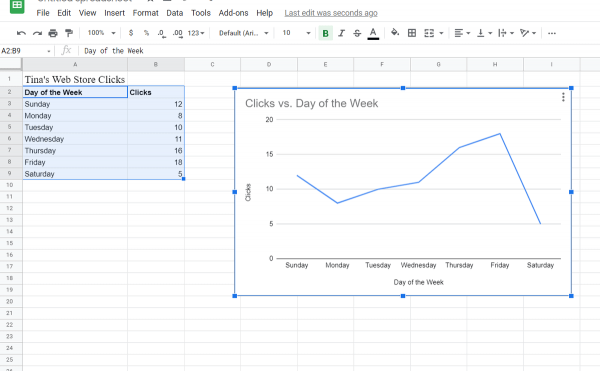
Другой тип диаграммы — круговая диаграмма :
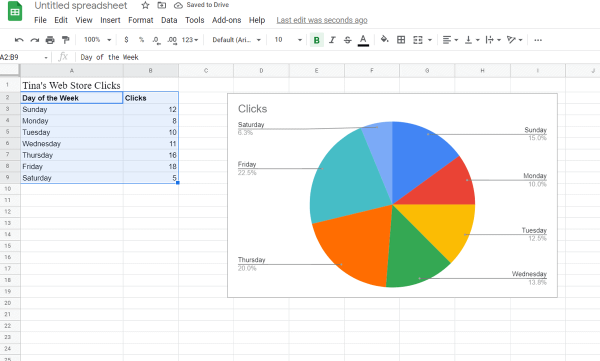
Другой тип диаграммы — гистограмма :
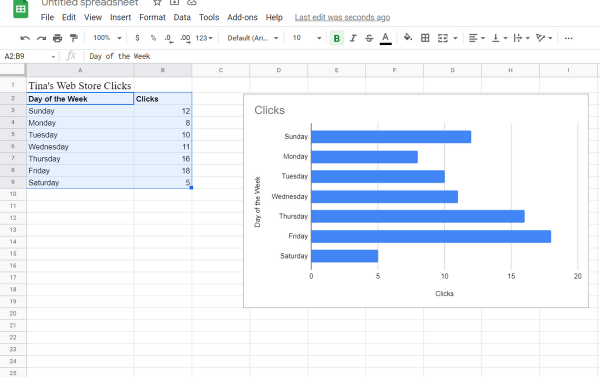
Есть даже несколько более сложных типов диаграмм, таких как диаграмма водопада, которая выражает каждое количество кликов как часть большого целого:
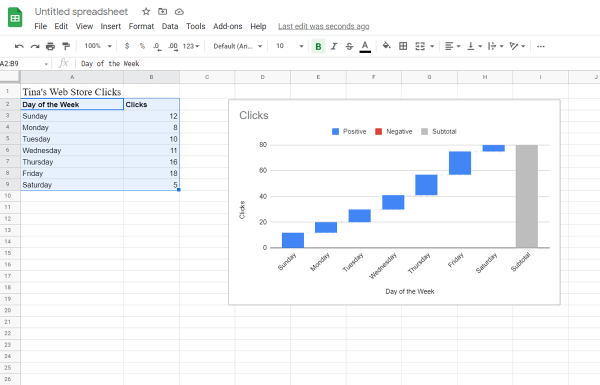
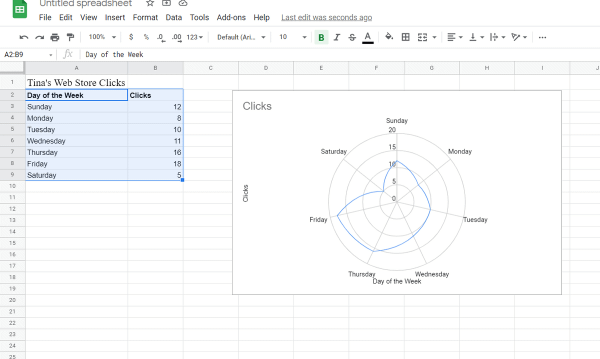
Но радарная диаграмма очень четко показывает количество (кликов), относящееся к времени (дню).
Существует не только множество встроенных диаграмм, но и множество способов настройки этих диаграмм.
Ваши следующие шаги
Как видите, создать точечную диаграмму в Google Таблицах непросто, в основном потому, что Google Таблицы не предназначены для создания точечной диаграммы по умолчанию.
Есть и другие диаграммы, которые просто встроены, но когда дело доходит до точечных графиков, вам нужно будет сильно изменить «точечную диаграмму», чтобы получить нужные вам результаты.
Тем не менее, поскольку Google Таблицы — такое надежное программное решение, есть способы, которыми вы можете этого добиться. Практически все можно сделать в Google Таблицах, если вы хотите найти обходной путь.
